
Профил прегледача Мозилла Фирефок укључује све корисничке поставке претраживача. Профил Фирефок укључује подешавања прегледача, лозинке, сертификате, инсталиране екстензије и остале корисничке податке.
За време инсталације прегледача на рачунар креира се кориснички профил са називом "Дефаулт Усер" или једноставно "дефаулт". Ова фасцикла садржи сва подешавања прегледача.
Садржај:- Покрените Фирефок Профиле Манагер
- Како да креирате нови Фирефок профил
- Како сачувати и обновити профил у Фирефоку
- Преименовање Фирефок профила
- Избришите Фирефок профил
- Изаберите профил приликом покретања прегледача Мозилла Фирефок
- Закључци чланка
- Профил Мозилла Фирефок - креирање новог профила (видео)
Често постоје ситуације када неколико људи користи исти претраживач. У овом случају можете, наравно, пребацити се на други прегледач, али тада ћете морати да напустите конфигурисан претраживач за себе. Поред тога, један корисник може имати два различита профила, на пример, један за личну употребу, а други за радне сврхе.
Мозилла Фирефок прегледач има огроман број додатака (они се називају и додаци или додаци) помоћу којих можете да конфигуришете прегледач за удобну употребу.
Корисници Фирефока могу користити различита подешавања и проширења. Да би сваки корисник имао своја подешавања када користи један претраживач, мораћете да креирате нови Мозилла Фирефок профил.
Можете да креирате неколико различитих профила у једном прегледачу Мозилла Фирефок. Сваки профил прегледача има своја подешавања која ће одређени корисник извршити по сопственом нахођењу..
Да бисте креирали нови профил прегледача Мозилла Фирефок, мораћете да покренете Фирефок менаџер профила.
Покрените Фирефок Профиле Манагер
Да бисте покренули менаџер профила на рачунару, мораћете да одете у мени „Старт“, а у поље за претрагу треба да унесете такав израз - „фирефок.еке -ПрофилеМанагер“, а затим ћете морати да покренете ову апликацију или притисните тастер „Ентер“ на тастатури . Требало би да постоји размак између речи "фирефок.еке" и цртице.
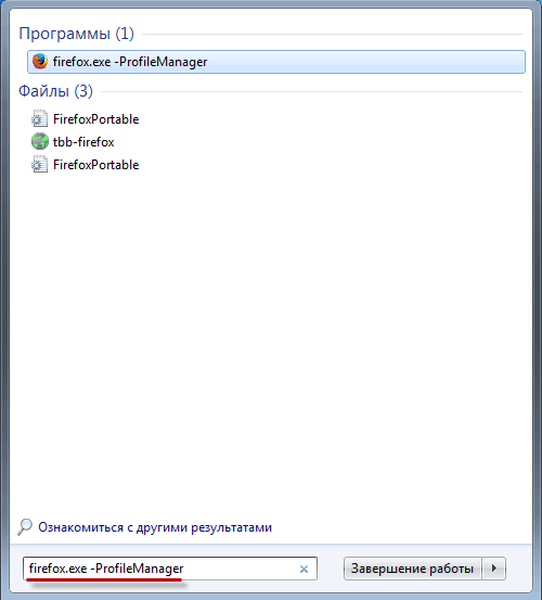
Такође, да бисте покренули менаџер профила, можете да унесете још један израз „фирефок -ф“ у поље за претрагу, а затим притисните тастер „Ентер“ на тастатури. Такође би требало да буде размака након "фирефока".

Такође можете да покренете менаџер профила прегледача Мозилла Фирефок уносом пуне путање до датотеке у пољу за претрагу:
"Ц: \ програмске датотеке \ Мозилла Фирефок \ фирефок.еке" -ПрофилеМанагер
Након тога ће се отворити прозор менаџера профила. У прозору "Фирефок - избор корисничког профила" можете да креирате нови профил у прегледачу Мозилла Фирефок. Овде можете да направите више од једног Фирефок профила, али још неколико профила, онолико колико требате да имате у прегледачу.

Како да креирате нови Фирефок профил
Да бисте креирали нови профил прегледача Мозилла Фирефок, у прозору Фирефок менаџера профила кликните на дугме „Креирај ...“.
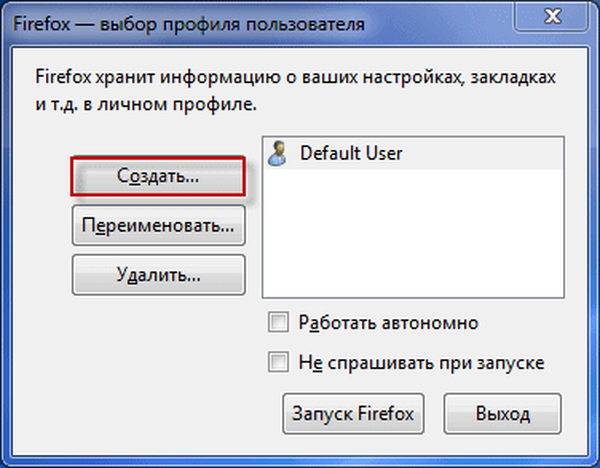
Тада се отвара прозор „Чаробњак за креирање профила“ у коме морате кликнути дугме „Даље“.
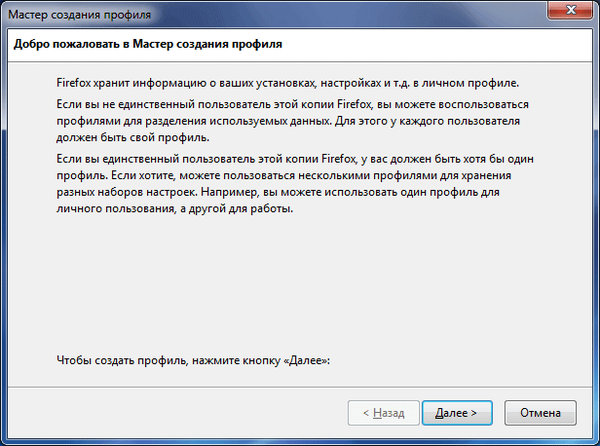
У прозору "Искључи чаробњака за креирање профила" мораћете да унесете име новог профила. По новом подразумеваном профилу добија се назив „Дефаулт Усер“, али обично ће већ креиран профил који је креиран када је прегледач инсталиран на рачунар, вероватно имати управо то име.
Стога би новом профилу претраживача Мозилла Фирефок требало дати другачије име. На овој слици можете видети да сам новом профилу дао такво име - "нови профил". Новом Фирефок профилу можете дати своје име, оно које желите да користите.
У току креирања профила можете одабрати другу фасциклу за чување новог профила, али мислим да то не требате радити.
Након креирања новог профила прегледача Фирефок, кликните на дугме „Финисх“.
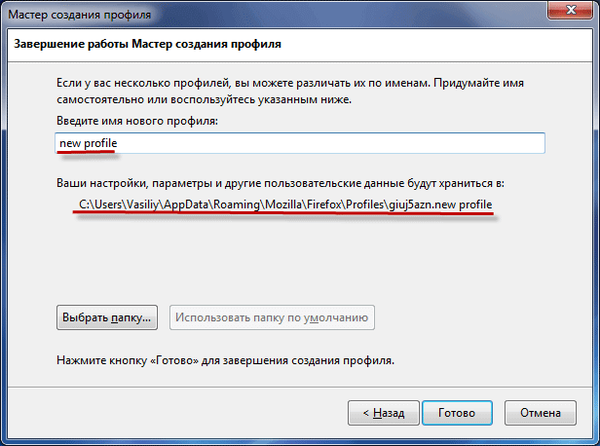
Сада ћете у прозору „Фирефок - избор корисничких профила“ видети два профила прегледача - стари (подразумевани корисник) и нови (нови профил).

Како сачувати и обновити профил у Фирефоку
Профили прегледача Фирефок у оперативним системима Виндовс 7, Виндовс 8 и Виндовс 10 налазе се на следећи начин:
Ц: \ Корисници \ Корисник \ АппДата \ Роаминг \ Мозилла \ Фирефок \ Профилес \ профиле_наме
Пре назива профила је скуп од 8 слова и бројева, различитих за сваки профил.
Једноставно нећете моћи да стигнете до локације профила јер је профил прегледача Мозилла Фирефок по подразумеваним условима у скривеној мапи. Због тога ћете прво морати да омогућите приказивање скривених фасцикли на рачунару.
Ако отворите фасциклу у којој се налази профил прегледача, видећете да постоје различите мапе и датотеке.
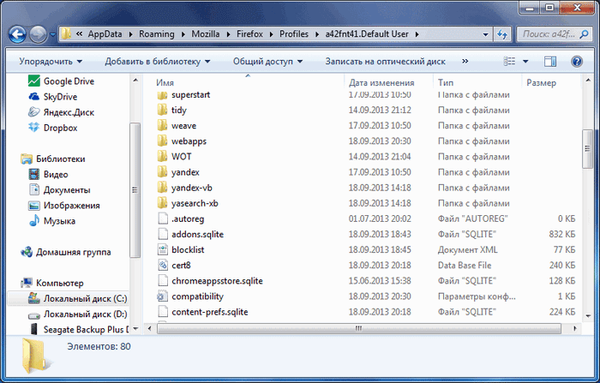
Ако морате да сачувате профил прегледача да бисте га инсталирали на други рачунар или након поновне инсталације оперативног система, профил Мозилла Фирефок можете да сачувате, а затим пребаците у нови или другачији Мозилла Фирефок прегледач.
На страницама моје веб странице можете прочитати детаљне чланке о томе како да ручно сачувате и вратите профил прегледача, помоћу проширења ФЕБЕ или помоћу програма МозБацкуп. На ове начине можете сачувати више профила прегледача, сваки појединачно.
Преименовање Фирефок профила
Профил прегледача Мозилла Фирефок може се преименовати. Да бисте то учинили, у профилу менаџера профила одаберите профил који ће се морати преименовати, а затим кликните на дугме „Преименуј ...“..
У новом прозору „Преименуј профил“ доделите профилу ново име, а затим кликните на дугме „ОК“.
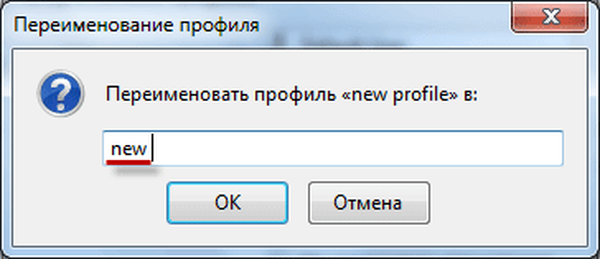
Након тога, у прозору менаџера профила Мозилла Фирефок видећете већ измењено име профила.

- Како покренути више Фирефок профила
- Мозилла Фирефок 57: Пробој прегледача или Фиасцо
Избришите Фирефок профил
Из прозора менаџера профила прегледача Мозилла Фирефок можете да избришете профил ако га из неког разлога више не требате. Да бисте избрисали профил, у прозору "Фирефок - избор корисничког профила" мораћете да означите име жељеног профила, а затим кликните на дугме "Избриши ...".

У прозору "Избриши профил" мораћете да кликнете на дугме "Избриши датотеке".
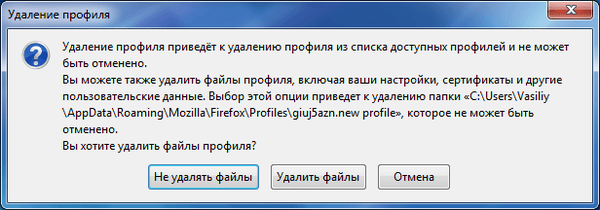
Након брисања профила прегледача, сва подешавања и подаци корисника који су били у овом профилу биће избрисани.
Изаберите профил приликом покретања прегледача Мозилла Фирефок
Након додавања новог профила, када покренете Мозилла Фирефок прегледач, отвориће се прозор менаџера профила. У прозору "Фирефок - избор корисничког профила", мораћете да одаберете профил за покретање, означите га, а затим кликните на дугме "Покрени Фирефок".
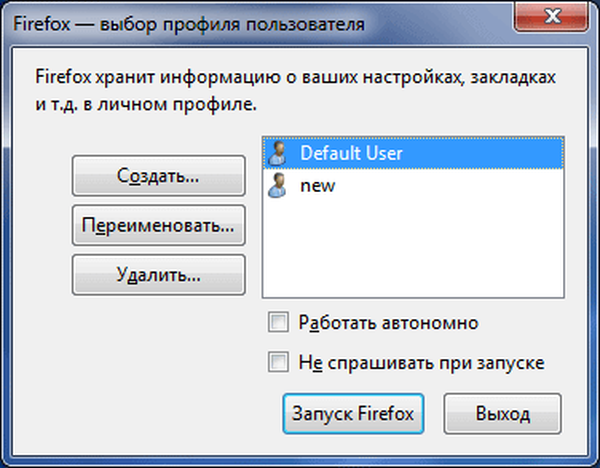
Након тога отвориће се прозор прегледача са поставкама за одговарајући профил. Ако не покренете још један профил прегледника Мозилла Фирефок врло често, тада можете користити само Фирефок профил који редовно користите приликом покретања прегледача.
Да бисте то учинили, мораћете да одаберете главни профил прегледача, затим активирате ставку „Не питај при покретању“, а затим кликнемо на дугме „Покрени Фирефок“.

Након тога, Мозилла Фирефок прегледач ће се одмах покренути у одабраном профилу, без претходног покретања управитеља профила.
Ако треба да покренете други профил, за то ћете морати да покренете Фирефок менаџер профила. Да бисте то учинили, мораћете да одете у мени „Старт“, а затим у поље за претрагу унесете израз „фирефок.еке -ПрофилеМанагер“, а затим покренете жељени профил прегледача из прозора менаџера профила.
Закључци чланка
У прегледачу Мозилла Фирефок можете да креирате нови профил прегледача Фирефок тако да рачунар има могућност употребе једног прегледача из различитих профила. Помоћу Фирефок менаџера профила можете покренути жељени профил прегледача, са његовим подешавањима и подацима корисника.
Профил Мозилла Фирефок - креирање новог профила (видео)
хттпс://ввв.иоутубе.цом/ватцх?в=вГПХе4кС-_гСличне публикације:- Цлассиц Тхеме Ресторатор за промену изгледа Фирефока
- Како инсталирати Гоогле Цхроме екстензије за Опера
- Како пренети обележиваче у Фирефоку
- Профил у Гоогле Цхроме-у
- Непоуздана веза у Мозилла Фирефоку











